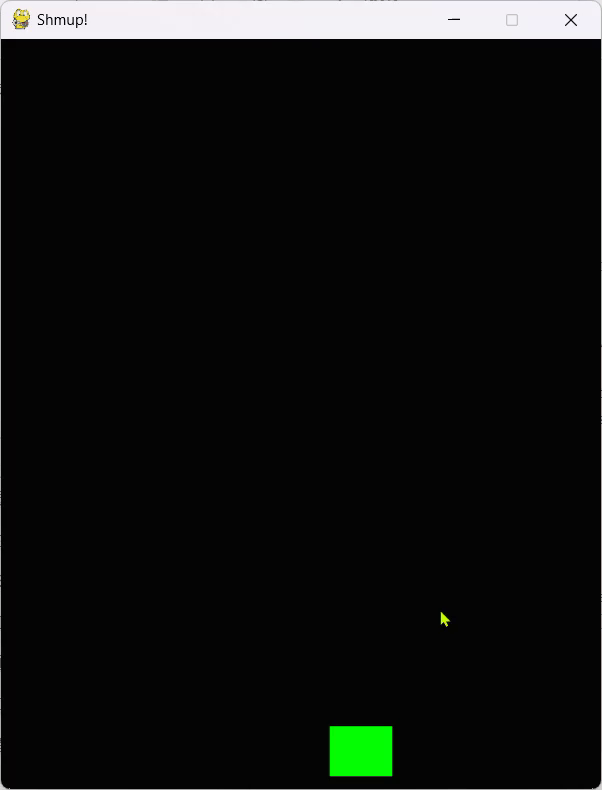基础设置 pygame template.py
# Pygame 模板
import pygame
import random
WIDTH = 360
HEIGHT = 480
FPS = 30
# 定义RGB 颜色常量
WHITE = (255, 255, 255)
BLACK = (0, 0, 0)
RED = (255, 0, 0)
GREEN = (0, 255, 0)
BLUE = (0, 0, 255)
# 初始Pygame及窗口
pygame.init()
pygame.mixer.init()
screen = pygame.display.set_mode((WIDTH, HEIGHT))
pygame.display.set_caption("My Game")
clock = pygame.time.Clock()
# 主循环
running = True
while running:
# 设置刷新频率
clock.tick(FPS)
# 输入侦测
for event in pygame.event.get():
# 检查窗口关闭操作
if event.type == pygame.QUIT:
running = False
# 更新内容
# 填充背景色
screen.fill(BLACK)
# 刷新
pygame.display.flip()
pygame.quit()
设置 参数
WIDTH = 480
HEIGHT = 600
FPS = 60添加飞船
# .....
class Player(pygame.sprite.Sprite):
def __init__(self):
pygame.sprite.Sprite.__init__(self)
self.image = pygame.Surface((50, 40))
self.image.fill(GREEN)
self.rect = self.image.get_rect()
self.rect.centerx = WIDTH / 2
self.rect.bottom = HEIGHT - 10
self.speedx = 0
def update(self):
self.rect.x += self.speedx
sprite 添加到组,方便一起刷新绘制
all_sprites = pygame.sprite.Group()
player = Player()
all_sprites.add(player)
for event in pygame.event.get():
if event.type == pygame.KEYDOWN:
if event.key == pygame.K_LEFT:
player.speedx = -8
if event.key == pygame.K_RIGHT:
player.speedx = 8这种方法的问题在于,虽然按下该键会使 Player 移动,但无法停止! 方案2:
def update(self):
self.speedx = 0
keystate = pygame.key.get_pressed()
if keystate[pygame.K_LEFT]:
self.speedx = -8
if keystate[pygame.K_RIGHT]:
self.speedx = 8
self.rect.x += self.speedx不按键时 速度为0 避免飞船跑出屏幕
if self.rect.right > WIDTH:
self.rect.right = WIDTH
if self.rect.left < 0:
self.rect.left = 0